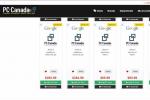Roku может быть наиболее известен своей платформой потокового видео, но у компании также есть надежная линейка умный дом продукты. Одной из самых популярных является Roku Indoor Camera SE, которая предлагает доступный и универсальный способ следить за своим домом. Он не только обладает множеством премиальных функций, но и может быть установлен практически в любом месте вашего дома — в том числе вверх ногами на потолке, если вы к этому склонны.
Если вам нужна помощь в настройке вашего Року Внутренняя камера SE и ее синхронизация с остальной частью вашего умного дома — вот все, что вам нужно знать.
Рекомендуемые видео
Легкий
15 минут
Внутренняя камера Roku SE
Сеть Wi-Fi 2,4 ГГц
Смартфон
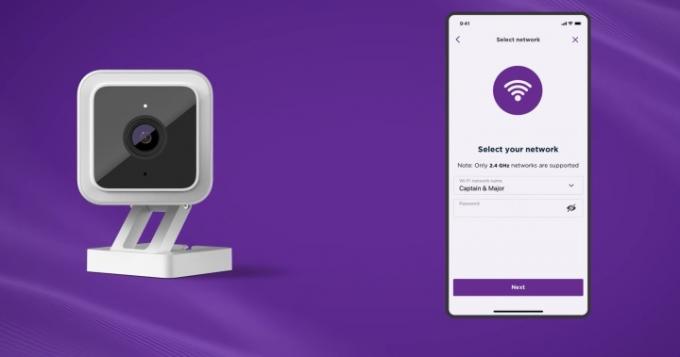
Как настроить внутреннюю камеру Roku SE
Установка внутренней камеры Roku SE не так уж сложна, хотя перед началом процесса необходимо учитывать множество факторов. Во-первых, вам нужно убедиться, что поблизости есть электрическая розетка, так как устройство не питается от батареи. Вам также понадобится беспроводная сеть 2,4 ГГц (сети 5 ГГц не поддерживаются). Также неплохо записать MAC-адрес устройства в легкодоступном месте, если вы его монтируете, так как это необходимо для устранения неполадок и находится на нижней части основания.
С учетом этих шагов, вот как настроить внутреннюю камеру.
Шаг 1: Включите камеру Roku Indoor Camera SE, подключив кабель USB к камере, а затем к электрической розетке (или порту USB).
Шаг 2: Обратите внимание на светодиодный индикатор. Если горит красный свет, питание включено, и вы готовы начать процесс настройки. Если он мигает красным, он готов к подключению к Wi-Fi. Красно-синяя вспышка означает, что он подключается к вашей сети, а постоянный синий свет означает, что настройка завершена.
Связанный
- Работают ли очистители воздуха?
- Срок действия этих предложений Ring Video Doorbell истекает сегодня вечером.
- Продажа Google Nest означает дешевые умные дисплеи и камеры безопасности
Шаг 3: После подключения камеры загрузите приложение Roku Smart Home на свой телефон или планшет.
Шаг 4: Запустите приложение Roku Smart Home и при необходимости создайте учетную запись.
Шаг 5: Выберите знак «плюс» в меню, затем нажмите Добавить устройство.
Шаг 6: Выбирать Камеры и дверные звонки, затем найдите Внутренняя камера вариант.
Шаг 7: Пока светодиодный индикатор вашей камеры мигает красным цветом, нажмите кнопку Следующий кнопка. Если он не мигает красным, попробуйте отключить его и снова подключить.
Шаг 8: нажмите Настраивать кнопку на вашей камере, которая расположена на нижней части устройства.
Шаг 9: Выбирать Следующий еще раз на вашем смартфоне.
Шаг 10: Выберите свою сеть 2,4 ГГц с помощью приложения для смартфона и введите ее пароль.
Шаг 11: Отсканируйте QR-код своей камерой, удерживая ее на расстоянии нескольких дюймов.
Шаг 12: Вот и все! Теперь ваша камера Roku Indoor Camera SE должна постоянно гореть синим светом и готова к использованию.
Рекомендации редакции
- Кольцевая внутренняя камера vs. Blink Mini Pan-Tilt Camera: какая внутренняя камера лучше?
- Кольцевая внутренняя камера vs. Внутренняя камера Arlo Essential: какая лучше?
- Внутренняя камера Roku 360 SE против. Blink Mini Pan-Tilt Camera: какая камера для помещений лучше?
- От 150 до 49 долларов: сэкономьте на видеодверном звонке Arlo в Prime Day
- На этот комплект камер безопасности Arlo Pro 4 скидка 250 долларов в Prime Day.
Обновите свой образ жизниDigital Trends помогает читателям быть в курсе быстро меняющегося мира технологий благодаря всем последним новостям, забавным обзорам продуктов, проницательным редакционным статьям и единственным в своем роде кратким обзорам.